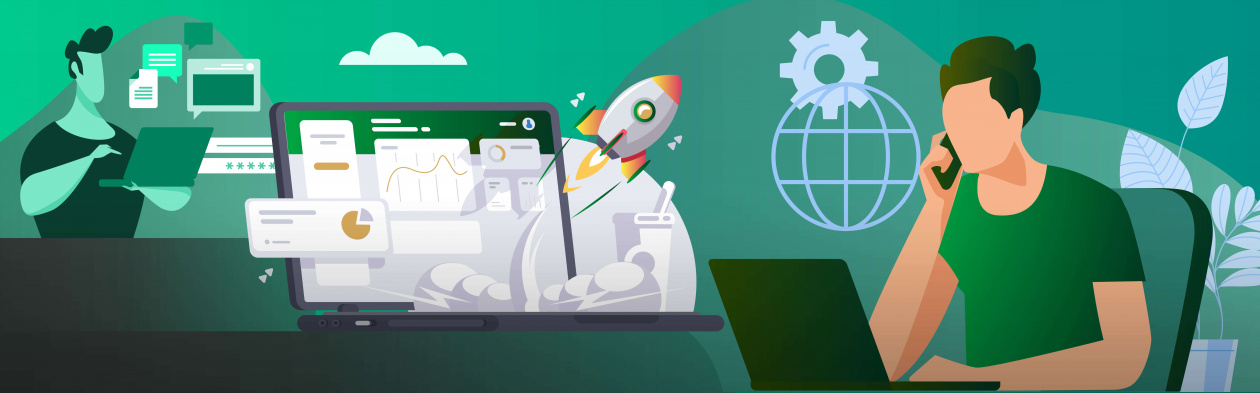Как сделать работу в TeamViewer безопасной
Пандемии COVID-19, посадившей почти весь мир на удаленку, могут быть благодарны многие программные решения. Zoom? Вне всякого сомнения! Dell VDI Complete? Конечно. В этот список можно добавить еще с десяток популярных программ и сервисов. И в их числе наверняка окажется TeamViewer.
К слову, своих преданных поклонников «выстрелившее» благодаря коронакризису ПО приобрело не только среди администраторов. Простые пользователи тоже благодарны разработчикам, которые позволили им вкусить все прелести удаленного режима. (Допускаем, что у него хватает и противников, страдающих вне опенспейсов).
Проблемы удаленки
Но, вместе с удобством, которое дают решения, позволяющие сохранить предприятию устойчивость, а работникам – свои места, всеобщая удаленка создает трудности, о которых раньше нам приходилось только слышать, и то – от неисправимых пессимистов. Речь идет о безопасности. Каждое удаленное подключение пользователя к удаленному столу (а в наши дни их число исчисляется миллионами, а может и миллиардами) несет угрозу корпоративным системам и данным.
Да, личные устройства пользователей, как и корпоративные инфраструктуры сегодня в обязательном порядке защищаются антивирусными решениями. Но что делать, когда соединение устанавливается между гаджетом пользователя и его рабочим ПК, хранящим конфиденциальную информацию?
Первая, и самая очевидная мера – использование VPN, которую можно быстро и весьма недорого развернуть для внешних подключений к инфраструктуре. Но вместе с тем, такое соединение не исключает возможности перехвата данных и требует использования в обязательном порядке двухфакторной аутентификации.
Второй способ организации удаленного соединения – RDP (Remote Desktop Protocol). Но работать в этом случае придется только с программным обеспечением, установленном на терминальном сервере.
Наконец, можно использовать виртуальные рабочие станции или VDI. С одной стороны это – весьма удобно (сотруднику выделяется виртуальная машина с набором необходимого ПО). Но с другой – дорого, поскольку такое решение потребует дорогостоящего оборудования для своего развертывания.
А есть ли альтернатива? Да! TeamViewer!
Впрочем, есть еще одно решение – специализированные программы для организации удаленного доступа. И в первую очередь – TeamViewer, первоклассное решение c широчайшей функциональностью. Интересно, что всеми возможностями этого решения большинство пользователей не пользуется – их настолько много, что часто про них даже неизвестно простым юзерам.
Между тем, при помощи TeamViewer можно «закрыть» все задачи, связанные с организацией удаленного доступа. Схема лицензирования позволяет раздать персональные аккаунты широкому кругу сотрудников (Tensor), или использовать и в ситуации, когда сотрудники могут меняться - лицензия Corporate. При этом в качестве терминала доступа может использоваться и ПК, и мобильное устройство, что делает любого удаленного сотрудника настоящим универсалом.
Но, чтобы работа была успешной и, что не менее важно безопасной, стоит внимательно отнестись к настройкам TeamViewer. О них то мы и поговорим дальше.
Настраиваем TeamViewer
Прежде всего, упомянем важную деталь. Для подключения к удаленному устройству TeamViewer использует 256-битное шифрование AES, и преодолеть его можно только используя самое слабое звено в обороне информационных систем – человека. И, чтобы этого не произошло, нужно последовательно выполнить несколько совсем несложных действий.
Для начала создаем аккаунт TeamViewer на сайте teamviewer.com. Использовать решение в частных целях можно бесплатно. А вот для корпоративного применения имеются несколько разных тарифных планов. Для тех, кто подключается к 1-3 машинам предназначена упрощенная версия TeamViewer Access. Если же машин, к которым необходимо подключиться, больше трех, то можно использовать версии Business (однопользовательская) и Premium, Corporate (плавающие многопользовательские) или Tensor (корпоративная лицензия).
Выбор велик, и лучше предварительно проконсультироваться у менеджеров партнерской компании. Вкратце описать различия версий можно так: Business позволяет активировать аккаунт на 3 устройствах, Premium, Corporate и Tensor не ограничивают число используемых устройств, но различаются по количеству возможных пользователей и встроенным инструментам логирования, аудирования и безопасности.
Итак, после создания аккаунта, можно скачать с того же сайта программу, установить ее на компьютере или мобильном устройстве и ввести свои учетные данные. При этом если вы переходите с бесплатного на платный тариф, приобретенная лицензия автоматически «привяжется» к аккаунту.
Обеспечиваем безопасность
А теперь – о простых и необходимых действиях, необходимых для защиты удаленного доступа. Возьмите в привычку скрывать вводимые учетные данные нечитаемыми символами. Делать это необходимо даже если вы уверены, что за вашей спиной никого нет. В арсенале злоумышленников есть средства, позволяющие считать данные, и число атак с их использованием остается стабильно высоким.
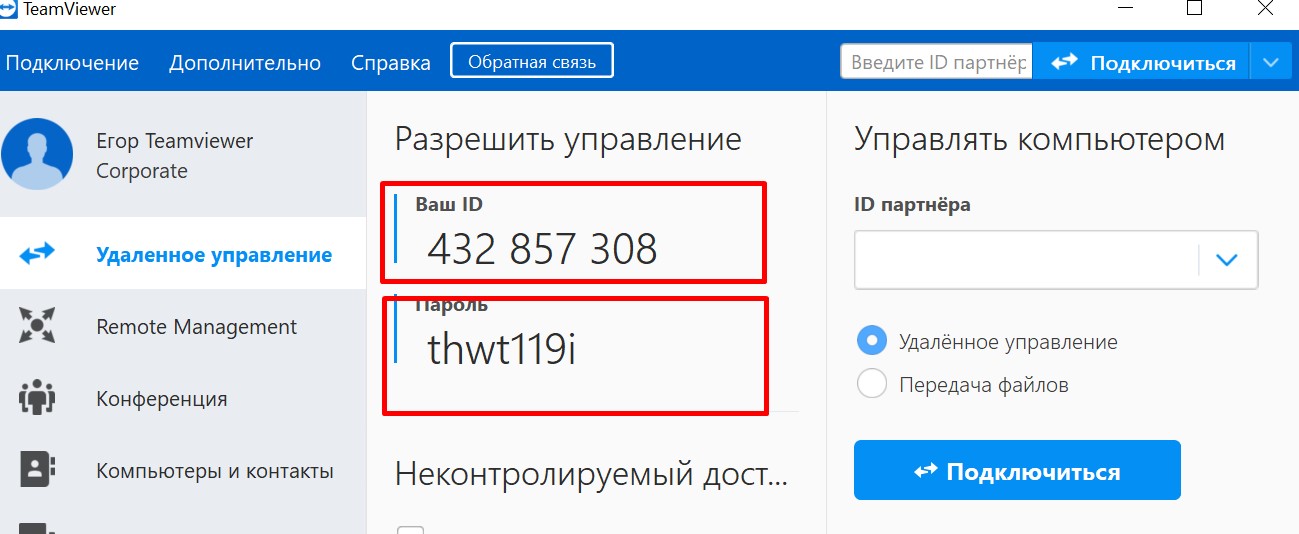
В TeamViewer скрыть данные можно при помощи специальной опции.
Дополнительно –> Опции –> безопасность

И дополнительно –> Опции -> Дополнительно
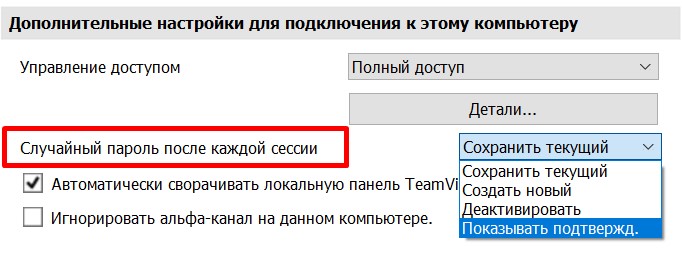
Такие настройки обеспечат защиту от несанкционированного подключения и дадут доступ только тем пользователям, права которых вы подтвердите сами.
Можно и регламентировать права доступа. Он может быть полным, с возможностью выполнения действий на вашем ПК, или в «режиме указки», когда сторонний пользователь будет помогать вам, просто управляя курсором.
Дополнительно –> Опции -> Дополнительно
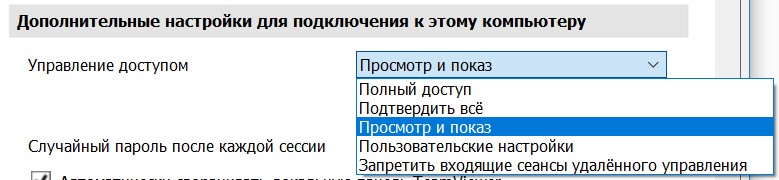
TeamViewer позволяет подключиться к устройству несколькими способами. Во-первых, можно устанавливать неограниченное соединение персонального устройства и удаленной машины, на которой введены данные аккаунта пользователя.
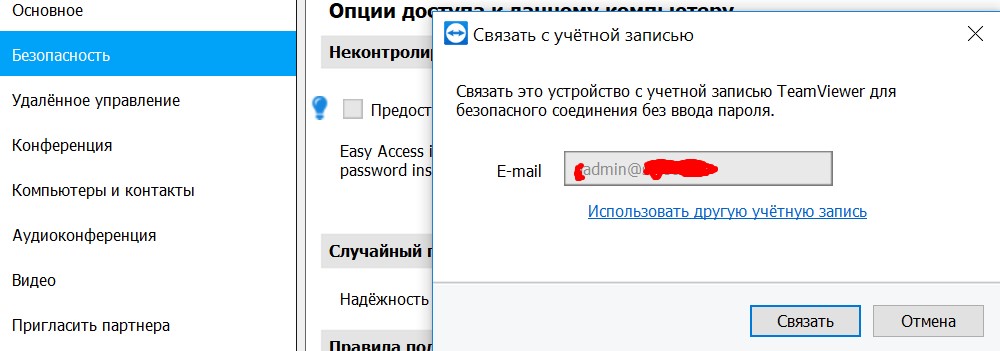
Во-вторых, можно задать персональный пароль для устройства. Сделать это можно в дополнительных настройках.
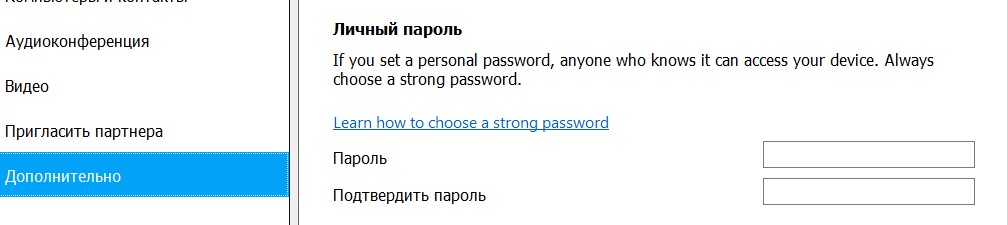
Помните, что ни при каких условиях, никогда и никому нельзя сообщать свой персональный пароль. И, если необходимо предоставить доступ стороннему пользователю, создайте временный.
Оградить себя от нежелательных подключений можно, используя функцию черного и белого списков. Она дает возможность указать ID устройств тех машин, которым вы разрешаете подключаться к вашей. И устройствам, не входящим в список, доступ будет закрыт.
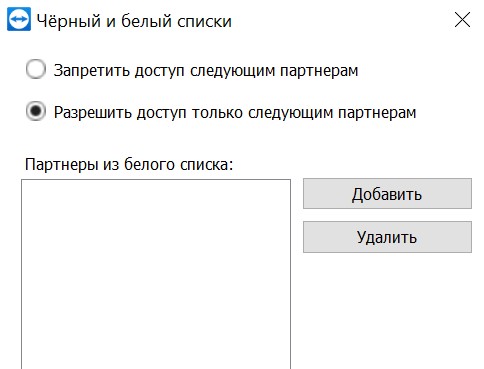
И еще одна важная мера. Никому не доверяйте изменение настроек на вашем компьютере.
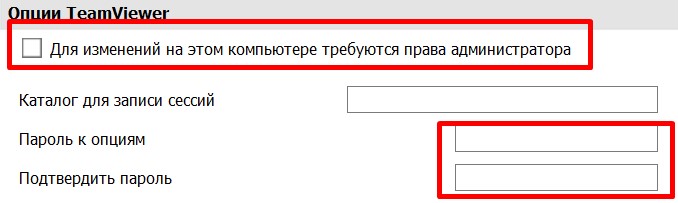
И не забывайте свой пароль!